在日常生活中,手机已经成为我们生活中不可或缺的一部分,而手机的手写输入功能更是让我们在使用手机时更加便捷和高效。针对华为手机用户来说,手写输入法的设置和调整是非常重要的。通过调整手写输入法,可以让我们在输入文字时更加流畅和准确。华为手机的手写输入法如何设置和调整呢?接下来我们就来详细了解一下。
华为手机手写输入法怎么调整
具体步骤:
1.解锁华为手机进入系统后,在手机中选择设置的选项进入。
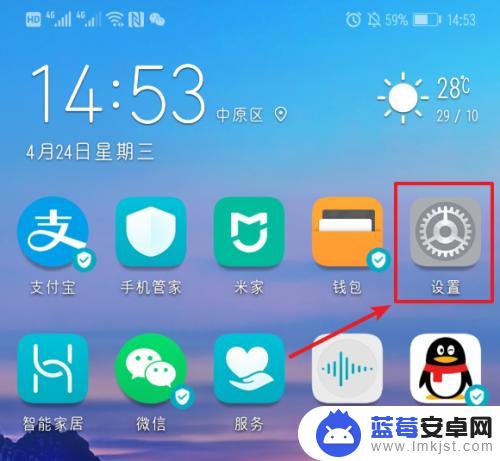
2.进入手机设置列表后,下滑到底部,选择系统的选项进入。
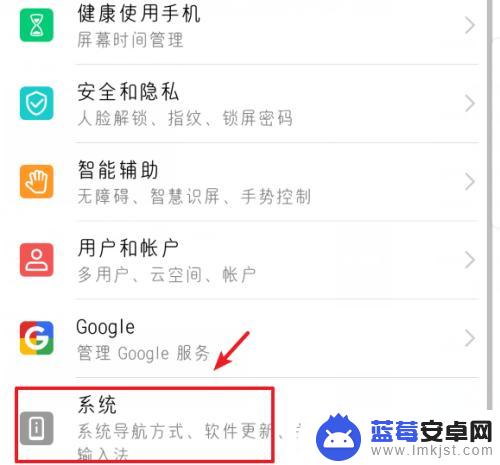
3.进入系统设置界面,选择语言和输入法的选项进入。
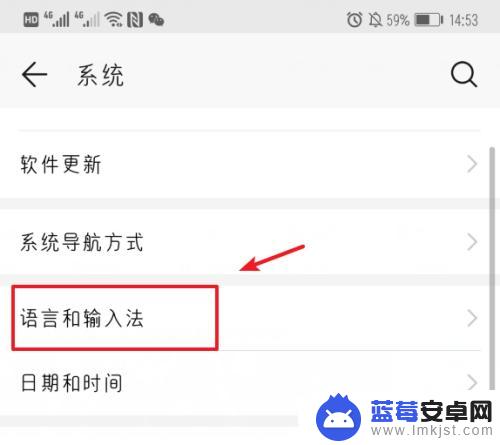
4.点击进入后,选择华为手机默认的输入法进入设置。
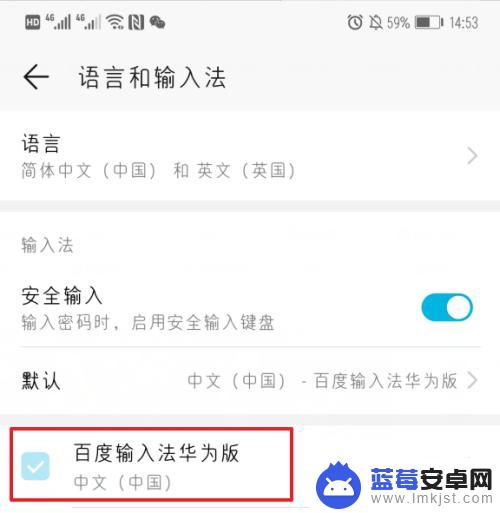
5.进入后,在输入法设置界面,选择输入设置的选项。
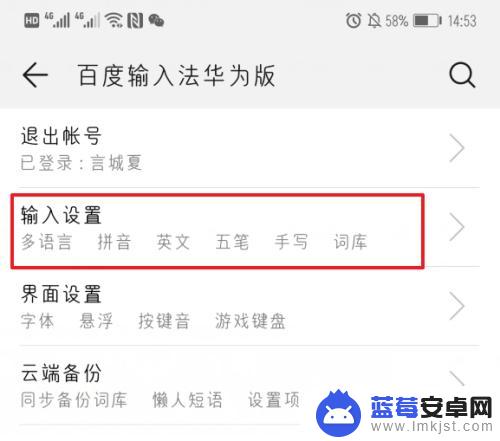
6.进入输入设置后,点击键盘手写的选项进入。
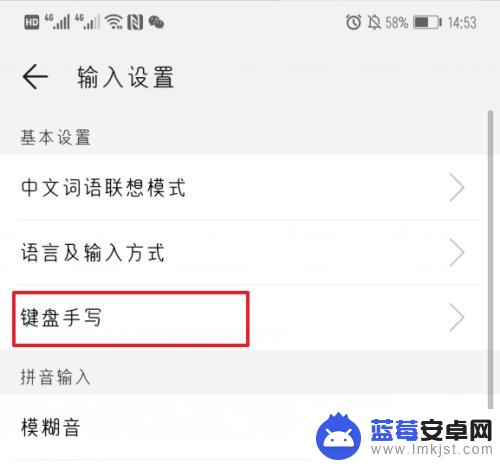
7.点击进入后,在键盘手写设置中。选择键盘内部起笔的选项。
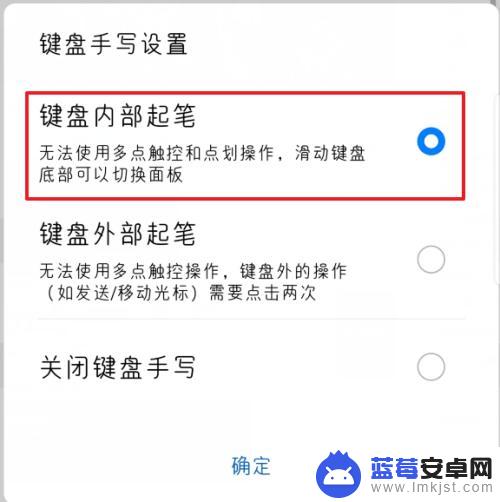
8.选择完毕后,在输入时。直接在键盘上手写,就可以输入文字。
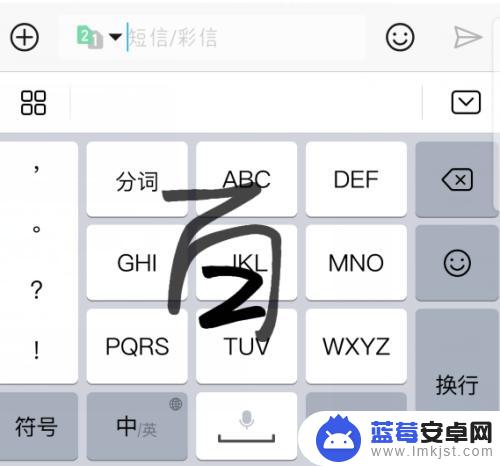
以上是关于如何设置手机的手写输入的全部内容,如果遇到这种情况,你可以按照以上小编的操作进行解决,非常简单和快速。












